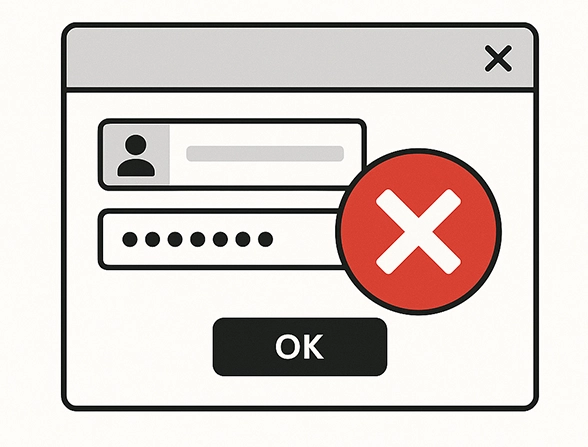Если у вас возникла проблема с входом в систему через RDP и вы хотите проверить журналы событий для выявления причин неудачной попытки входа, вы можете использовать следующие шаги:
Откройте Журнал событий
Нажмите Win + R, чтобы открыть окно "Выполнить", введите eventvwr.msc и нажмите Enter. Это откроет консоль "Журнал событий".
Выберите соответствующий журнал
В левой панели консоли "Журнал событий" найдите и разверните раздел "Журналы Windows". Затем выберите "Журнал безопасности".
Фильтр событий
Щелкните правой кнопкой мыши на "Журнал безопасности" и выберите "Фильтр текущего журнала...". Введите в фильтре источник события "Security", а также критические, ошибки и предупреждения.
Поиск событий входа в систему
Прокрутите журнал вниз и найдите события, связанные с входом в систему (Event ID 4625), которые указывают на неудачные попытки входа в систему.
Анализ событий
Откройте неудачные события входа в систему (Event ID 4625) и прочтите подробности о причинах неудачи. Обычно в событии содержится информация о том, какие учетные данные были предоставлены, IP-адрес клиента, код ошибки и т.д.
Решение проблемы
Основываясь на информации из событий журнала, попытайтесь определить причину неудачной попытки входа в систему. Это может быть вызвано неправильным паролем, блокировкой учетной записи, неправильными настройками безопасности и т.д.
Применение корректирующих действий
После выявления причины проблемы примените соответствующие корректирующие действия. Например, сбросьте пароль, разблокируйте учетную запись, настройте правильные параметры безопасности и т.д.
Проверка журналов событий поможет вам понять причину неудачной попытки входа в систему через RDP и принять необходимые меры для ее устранения. Если вы столкнетесь с трудностями при интерпретации событий журнала, может быть полезно обратиться за помощью к администратору системы или службе поддержки.





 WordPress)
WordPress)